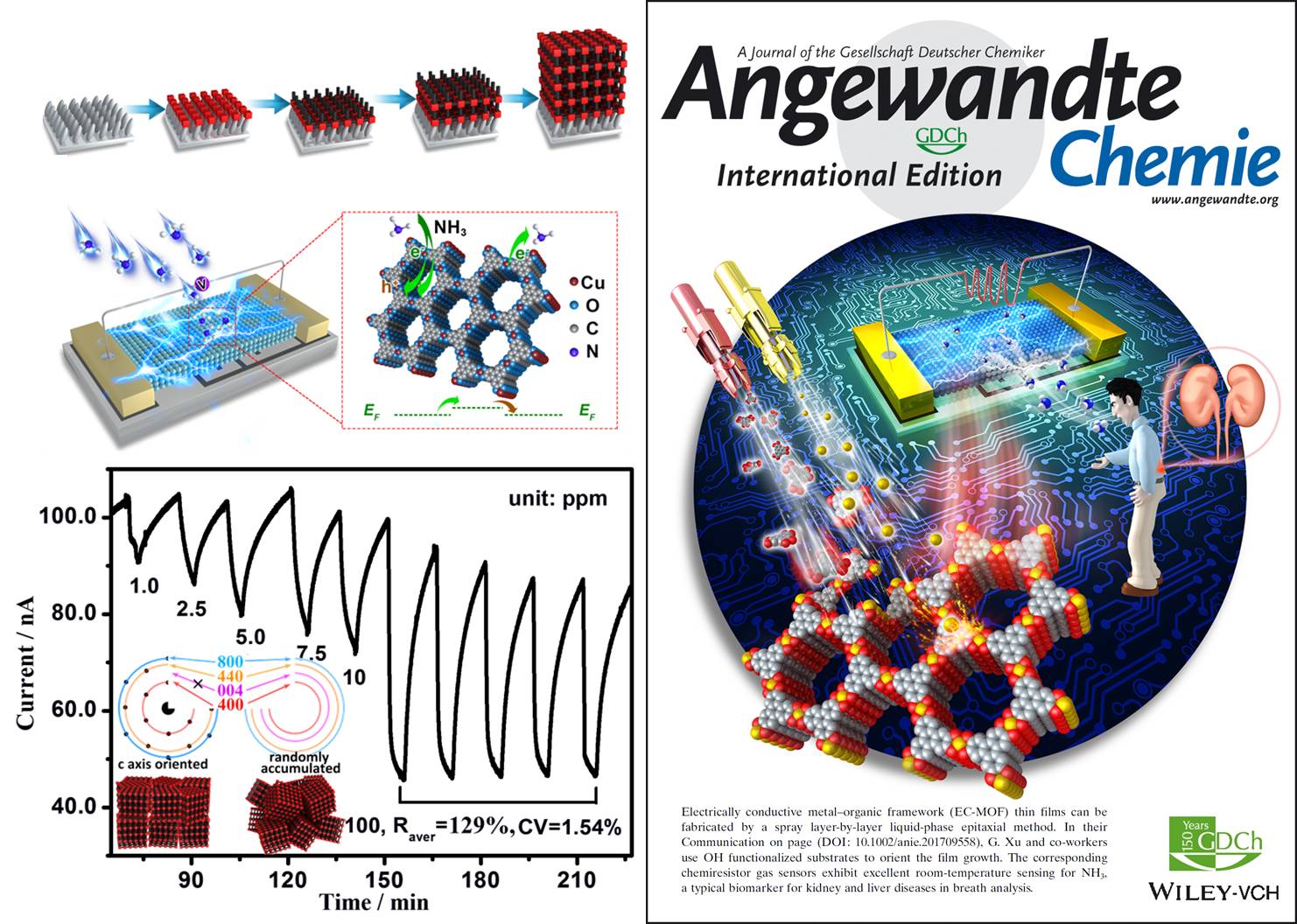尋夢新聞LINE@每日推播熱門推薦文章,趣聞不漏接❤️
我們在使用電腦的過程中經常都遇到各種各樣的問題。計算機記憶體不足是我們在使用計算機容易遇到的一個問題,記憶體不足會導致電腦出現各式各樣的問題,今天小編就給大家說說遇到計算機記憶體不足的解決方法。
方法一,借助系統和軟件所占用的記憶體情況:
1,打開系統的任務管理器,點擊上方的「性能」,查看當前記憶體使用情況,如下圖所示
2,從圖片中可以看出,電腦可用記憶體所剩不多。如果繼續再打開另外一些程序的話,可用記憶體會越小,然後系統的反應也會越來越慢。這時,我們可以切換到任務管理器的「進程」選項卡,然後再點擊「記憶體」,讓系統按占用記憶體的大小來排序,如下圖所示
3,如下圖所示,進程管理中顯示「Firefox」這個應用程序所占用的記憶體很大。如果沒有使用Firefox來瀏覽網頁,可以把這個應用程序關閉掉,或者直接從任務管理中把這個進程結束掉,從而釋放更多的記憶體空間出來。
4,我們再回到任務管理器中的「性能」中查看當前可用記憶體,就會發現系統的可用記憶體比原來變多,如下圖所示
這種方法適用於我們在電腦上的安裝的軟件太多,並且有很多開機運行程序的情況,比如隨系統啟動的一些播放器,瀏覽器等。通過直接關閉任務管理器。也可以將不使用軟件徹底從系統中刪除掉。從而達到釋放更多的記憶體空間來。
方法二,適當調整虛擬記憶體:
1,當我們電腦系統中的物理記憶體不夠用的時候,系統會自動啟用虛擬記憶體來解決記憶體不足的問題。所謂虛擬記憶體,就是系統把硬碟上的一塊區域當作物理記憶體(RAM)來使用,但是由於硬碟的讀寫速度和記憶體是遠遠不能夠比擬的,所以在性能上就會有很大區別。當系統記憶體不夠用的時候,大家可以發現硬碟指示燈會一直閃爍,並且這時候電腦的反應速度特別慢,這時候就是系統在利用硬碟上的虛擬記憶體來應對物理記憶體不足的情況。
2,選擇「計算機」,點擊滑鼠右鍵,選擇「屬性」,在彈出的系統窗口中,點擊左邊的「高級系統設置」,如下圖所示
3,然後在系統屬性窗口中,點擊「高級」,再點擊「設置」,如下圖所示
4,在「性能選項」點擊「調整為最佳性能」。這樣設置的好處在於,犧牲掉視覺效果,從而達到讓系減少對硬件資源的占用,如下圖所示
5,接下來,我們點擊「高級」選項,可以看到當前的「虛擬記憶體」大小,如下圖所示
6,如果,我們的計算機記憶體實在是不夠用的情況下,可以適當更改一下虛擬記憶體。但是請注意,虛擬記憶體不是越大越好。一般情況下不要超過物理記憶體的2倍,否則可能會出現系統運行速度更慢的情況
方法三,增加物理記憶體:
如果上面的這些方法效果都不是很明顯,系統的還是會出現記憶體不足的話,建議加裝記憶體條解決。加裝記憶體條對系統的運行速度的提升是最簡單粗暴明顯的方法了,如果電腦記憶體條已經加滿,建議更換容量更大的記憶體條。